原创在word中进行换页的详细步骤讲解
还不会在word中进行换页?其实很简单,今天小编给大家讲解关于在word中进行换页的详细步骤,有需要的伙伴们不要错过小编带来的这篇教程哦。
打开word文档,找到一段需换页的内容。

第一种方法,按回车键,换页,这种方法有个不好的地方,假设在删除某些行的话,内容会自动跳转回来的。

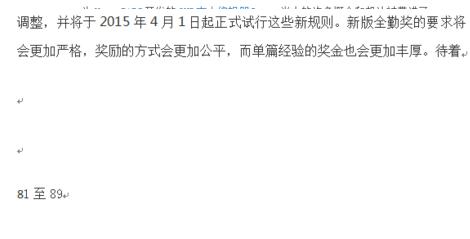
还有一种更快捷换页的方式,按ctrl+enter可快速换页,即使删除内容,内容也不会移动。

在插入中找到分隔符,选择分页符。
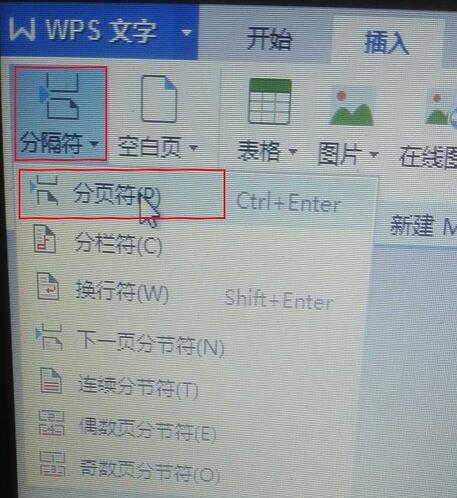
最后效果和这几种效果是一样的,内容不会随着换页变化而变化。

快来学习学习在word中进行换页的详细步骤吧,一定会帮到大家的。





